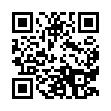メニュー
最新情報
無限塾 行田校
〒361-0052
埼玉県行田市本丸1-5
【電話】
048-553-3456
【メール】
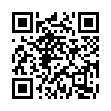
gyoda★mugen19.com
※メール送信の際は★を@に変更してください。
埼玉県行田市本丸1-5
【電話】
048-553-3456
【メール】
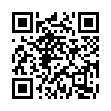
gyoda★mugen19.com
無限塾 北鴻巣校
〒365-0064
埼玉県鴻巣市赤見台1-8-14
【電話】
048-596-6767
【メール】
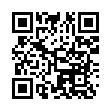
kitakonosu★mugen19.com
※メール送信の際は★を@に変更してください。
埼玉県鴻巣市赤見台1-8-14
【電話】
048-596-6767
【メール】
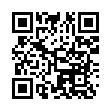
kitakonosu★mugen19.com